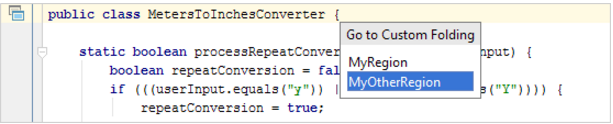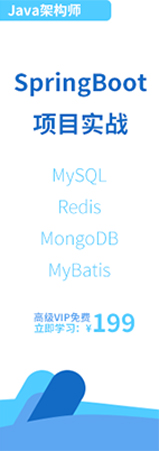- IntelliJ IDEA教程
- 認識IntelliJ IDEA
- IntelliJ IDEA安裝和設置
- IntelliJ IDEA使用教程
- IntelliJ IDEA快捷鍵
- IntelliJ IDEA使用技巧
- 從IntelliJ IDEA獲取幫助
- IntelliJ IDEA中使用Debug
- Debug開篇
- IDEA中Debug的用法與快捷鍵
- IDEA Debug查看變量
- 在IntelliJ IDEA中計算表達式
- IDEA Debug模式下智能步入
- IntelliJ IDEA設置條件斷點
- IntelliJ IDEA多線程調試
- IntelliJ IDEA Debug回退斷點
- Debug中斷
- JRebel激活
- IDEA常用快捷鍵
- IntelliJ IDEA的一般準則
- 使用IntelliJ IDEA的用戶界面進行導覽
- 設置IntelliJ IDEA項目和工作環境
- IntelliJ IDEA配置代碼樣式
- IntelliJ IDEA配置顏色與字體
- 配置IntelliJ IDEA鍵盤快捷鍵
- IntelliJ IDEA配置菜單、工具欄與行分隔符
- 配置IntelliJ IDEA的快速列表
- 使用IntelliJ IDEA代碼樣式
- IntellJ IDEA文件的類型與顏色
- IntelliJ IDEA配置文件編碼
- 切換啟動JDK與共享IDE設置
- 導出IDE設置以及配置瀏覽器
- IntelliJ IDEA編輯器
- 在IntelliJ IDEA編輯器中選擇文本
- IntelliJ IDEA的剪切、復制和粘貼
- 在IntelliJ IDEA和Explorer / Finder之間復制和粘貼
- IntelliJ IDEA代碼塊的注釋及取消注釋
- IntelliJ IDEA如何實現撤銷和重做
- 在IntelliJ IDEA編輯器中打開并重新打開文件
- 在IntelliJ IDEA編輯器中關閉文件
- Lens模式以及Multicursor的使用
- IntelliJ IDEA收藏夾
- IntelliJ IDEA保存和還原更改
- 在IntelliJ IDEA編輯器中更改字體大小
- IntelliJ IDEA高級編輯程序
- 重新格式化IntelliJ IDEA源代碼
- 更改IntelliJ IDEA的代碼縮進
- 如何折疊IntelliJ IDEA代碼片段
- 查看IntelliJ IDEA插入符
- IntelliJ IDEA如何讓文件可寫
- 怎么突出顯示IntelliJ IDEA的大括號
- Scratches文件介紹
- 如何添加,刪除和移動IntelliJ IDEA的代碼
- IntelliJ IDEA如何連接行與文字
- IntelliJ IDEA分割字符串的方法
- 如何以表格格式編輯CSV文件
- IntelliJ IDEA拖放操作及如何在IntelliJ IDEA編輯器中使用Macros
- 管理IntelliJ IDEA的編輯器選項卡
- IntelliJ IDEA如何使用TODO
- IDEA使用Subversion集成
- Subversion存儲庫
- Subversion本地工作副本
- 配置HTTP代理與Subversion存儲庫位置
- 如何從Subversion存儲庫導出信息
- 如何通過Subversion將更改集成到分支
- Subversion集成SVN項目或目錄
- 解決Subversion版本控制下的文本沖突
- Subversion查看和處理更改列表
- 通過Subversion查看合并源
- IDEA使用文件和目錄的Subversion屬性
- IDEA查看屬性的差異
- IDEA解決沖突
- 診斷Subversion集成的問題
- Subversion將更改集成到功能分支
- IntelliJ IDEA提取委托重構
- IntelliJ IDEA提取接口重構
- IntelliJ IDEA方法重構
- IntelliJ IDEA提取方法對象重構
- IntelliJ IDEA提取參數對象重構
- IntelliJ IDEA提取超類
- IntelliJ IDEA提取常量
- IntelliJ IDEA提取字段
- IntelliJ IDEA提取函數參數
- IntelliJ IDEA提取部分
- IntelliJ IDEA提取函數變量
- IntelliJ IDEA提取屬性
- IntelliJ IDEA提取變量
- IntelliJ IDEA配置版本控制選項
如何折疊IntelliJ IDEA代碼片段
在 IntelliJ IDEA 中您可以折疊(fold)代碼片段,將它們縮小到單個可見行。這樣,您可以隱藏當前看起來無關緊要的細節。如果必要的話,折疊的代碼片段可以被展開(unfolded)。
折疊的代碼片段通常顯示為陰影橢圓( )。
)。
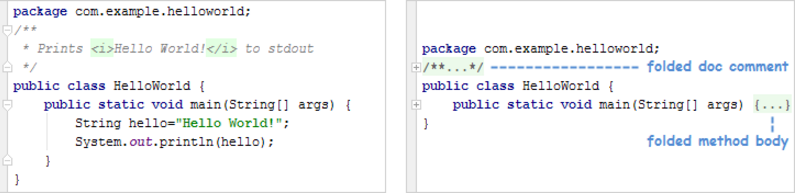
代碼折疊方式
您可以使用以下方法折疊和展開代碼片段:
• 代碼折疊切換( ,
, 或
或 )。這些切換顯示在編輯器中的相應折疊區域的左側。如果一個區域展開,則
)。這些切換顯示在編輯器中的相應折疊區域的左側。如果一個區域展開,則 表示該區域的起點
表示該區域的起點 位于其末端。對于折疊區域,切換顯示為
位于其末端。對于折疊區域,切換顯示為 。如果您按住 Alt 鍵并單擊
。如果您按住 Alt 鍵并單擊 ,
, 或者
或者 該區域被折疊或遞歸展開,即連同其所有從屬的區域。
該區域被折疊或遞歸展開,即連同其所有從屬的區域。
• 折疊菜單和相關的鍵盤快捷鍵的命令。該折疊菜單可以從主菜單欄(代碼| 折疊)訪問或編輯器中的上下文菜單。快捷鍵顯示在菜單中的右側。請參閱折疊菜單和相關快捷鍵的命令。
• 折疊片段本身:單擊 以展開相應的片段。另請參見,查看折疊代碼片段。
以展開相應的片段。另請參見,查看折疊代碼片段。
折疊預定義和自定義區域
你可以折疊和展開:
tip:代碼折疊適用于至少兩個語句的關鍵字if/ while/ else/ for/ try/ except/ finally/ with。
• 代碼塊,即由匹配的一對花括號{}包圍的代碼片段。如果要折疊代碼塊,應將光標放在該塊內,然后選擇 代碼| 折疊| 折疊代碼塊(Code | Folding | Fold Code Block)或按 Ctrl+Shift+Period。結果會形成一個自定義折疊區域,并且折疊切換為它出現。之后,該區域可以折疊和擴展為任何其他折疊區域。要刪除自定義折疊區域,請使用該區域的“折疊選擇/刪除區域”命令(Ctrl+Period)。
• 與導入聲明、方法正文、匿名和內部類、文檔注釋等元素相對應的預定義區域。大概地對應于在“設置/首選項”對話框中列出的那些在默認情況下關閉的編輯| 一般| 代碼折疊( Editor | General | Code Folding )頁面。對于預定義的區域,可以立即使用折疊切換,而無需執行任何其他操作。
• 任何選擇的代碼片段。通過折疊選擇/刪除區域命令(Ctrl + Period)來創建和刪除一個選擇的自定義折疊區域。
• 被相應的注釋折疊標記包圍的區域(例如://...//)。
折疊菜單和相關快捷鍵的命令
可從主菜單欄訪問折疊式菜單 (Code | Folding),或者作為編輯器中的上下文菜單。
|
命令 |
捷徑 |
描述 |
|---|---|---|
|
展開 |
Ctrl+NumPad Plus |
展開當前的折疊片段 |
|
折疊 |
Ctrl+NumPad - |
折疊當前的折疊區域 |
|
遞歸展開 |
Ctrl+Alt+NumPad Plus |
展開當前折疊片段和該片段中所有下屬的折疊折疊區域 |
|
遞歸折疊 |
Ctrl+Alt+NumPad - |
折疊當前的折疊區域和其中的所有下級折疊區域 |
|
展開全部 |
Ctrl+Shift+NumPad Plus |
展開選擇中的所有折疊片段,或者如果沒有選擇,則展開當前文件中的所有折疊片段 |
|
全部折疊 |
Ctrl+Shift+NumPad - |
折疊選擇內的所有折疊區域,或者如果沒有選擇,折疊當前文件中的所有折疊區域 |
|
展開到級別| 1,2,3,4或5 |
Ctrl+NumPad *, 1 Ctrl+NumPad *, 2 Ctrl+NumPad *, 3 Ctrl+NumPad *, 4 Ctrl+NumPad *, 5 |
將當前片段和所有嵌套片段展開至指定級別 |
|
展開全部到級別| 1,2,3,4或5 |
Ctrl+Shift+NumPad *, 1 Ctrl+Shift+NumPad *, 2 Ctrl+Shift+NumPad *, 3 Ctrl+Shift+NumPad *, 4 Ctrl+Shift+NumPad *, 5 |
將文件中的所有折疊碎片展開至指定的嵌套級別 |
|
展開文檔評論 |
展開當前文件中的所有文檔注釋 |
|
|
收起文檔評論 |
折疊當前文件中的所有文檔注釋 |
|
|
折疊選擇/移除區域 |
Ctrl+Period |
折疊所選片段并為其創建自定義折疊區域以使其“可折疊”/展開當前片段并刪除相應的自定義折疊區域,使片段“展開” |
|
折疊代碼塊 |
Ctrl+Shift+Period |
折疊匹配的一對花括號之間的代碼片段,{}并為該片段創建一個自定義折疊區域,使其“可折疊” |
指定代碼折疊首選項
您可以指定:
• 是否應該顯示代碼折疊切換。
• 默認情況下,哪些折疊區域應折疊。
相應的設置在編輯器的設置對話框(Ctrl+Alt+S)上的 Editor | General | Code Folding 頁。
查看折疊的代碼片段
要查看折疊片段的內容,請指向 指示該片段的省略號。
指示該片段的省略號。
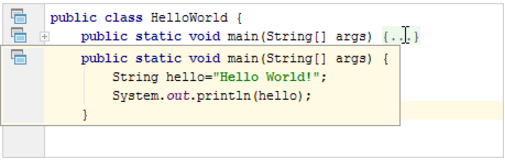
查看折疊區域的開始
要查看折疊區域的開頭(如果當前不可見)指向該區域末端的折疊切換。
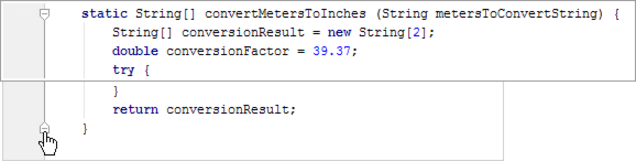
使用代碼折疊注釋
• 支持的折疊注釋
• 圍繞一個片段與折疊注釋
• 導航到折疊區域
⒈支持的折疊注釋
您可以使用注釋的行圍繞代碼片段來創建自定義折疊區域。這樣做,注釋可以是NetBeans樣式,也可以是Visual Studio樣式。
① NetBeans風格
//<editor-fold desc="Description">...//</editor-fold>
② Visual Studio風格
//region Description...//endregion
選擇文件的樣式后,請勿使用該文件中的其他樣式。
⒉圍繞一個片段與折疊注釋
① 選擇感興趣的代碼片段。
② 選擇 Code | Surround With 或按 Ctrl+Alt+T。
③ 選擇要使用的折疊注釋。
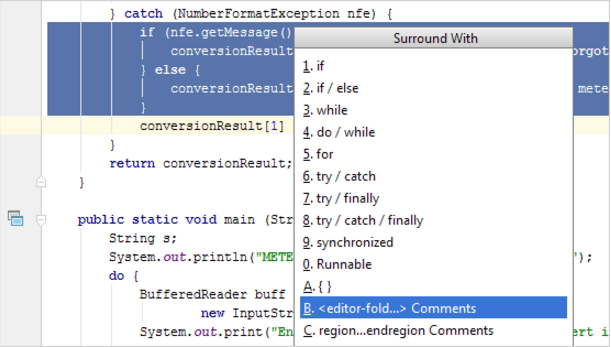
④ 指定片段描述。
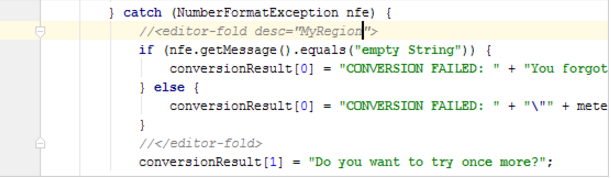
現在,如果您折疊片段,則顯示您指定的描述代替代碼。

⒊導航到折疊區域
您可以導航到由相應注釋的折疊標記的周圍代碼片段形成的自定義折疊區域:
① 選擇 導航| 自定義折疊或按 Ctrl+Alt+Period。
② 選擇目標折疊區域。(列表中的區域由其描述確定。)